如何在word文档中编辑文本框 在word文档中编辑文本框的方法
时间:2017-07-04 来源:互联网 浏览量:
今天给大家带来如何在word文档中编辑文本框,在word文档中编辑文本框的方法,让您轻松解决问题。
平时我们在制作文档时,经常会在word文档中插入文本框,来使文档更加简洁、明了、富有新意,这样一来我们插入文本框后,就要对其进行编辑,下面小编将为大家介绍编辑文本框的具体操作方法。具体方法如下:
11,打开一个已插入文本框的word文档。
 2
22,选中插入的文本框,单击“格式”选项卡下“文本框样式”组中的下拉按钮,在弹出的下拉面板中选择适合的一项,如第五排最后一个选项。
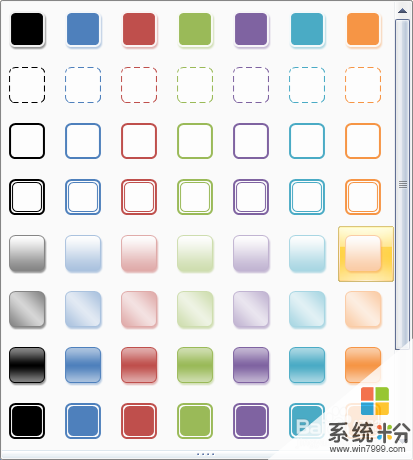 3
33,单击“排列”组中的“文字环绕”下拉按钮,在弹出的下拉菜单中选择“四周型环绕”命令。
 4
44,返回到文档编辑区,此时将得到相应的文本框效果。
 5
55,单击“阴影效果”组中的“阴影效果”下拉按钮,在弹出的下拉面板中选择想要的效果选项。
 6
66,返回到文档编辑区,此时的文档效果更加的生动,使人印象深刻。

以上就是如何在word文档中编辑文本框,在word文档中编辑文本框的方法教程,希望本文中能帮您解决问题。
我要分享:
相关教程
- ·word文档怎样在打印预览中编辑文档 word文档在打印预览中编辑文档的方法
- ·怎样在word文档中插入文本框 在word文档中插入文本框的方法
- ·怎样建文档 怎么在Word文档中编辑表格
- ·word文档不能编辑了怎么办 怎么编辑word文档
- ·word文档中文本框三维效果如何设置 word文档中文本框三维效果设置的方法
- ·word文档中的边框如何去除 怎样去除word文档中文本框的黑色边框
- ·怎样删除整篇文档的页码 Word文档页码删除方法
- ·全民k歌字体大小怎样设置 全民K歌字体大小调整位置在哪里
- ·steam查看游戏版本 怎样查看自己购买的Steam游戏的版本
- ·电脑进入了安全模式怎么退出来 电脑进入安全模式后如何退出
